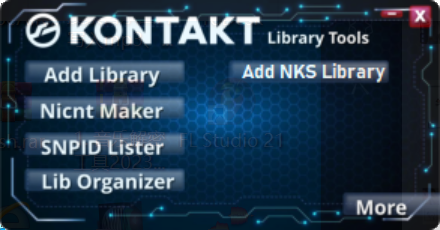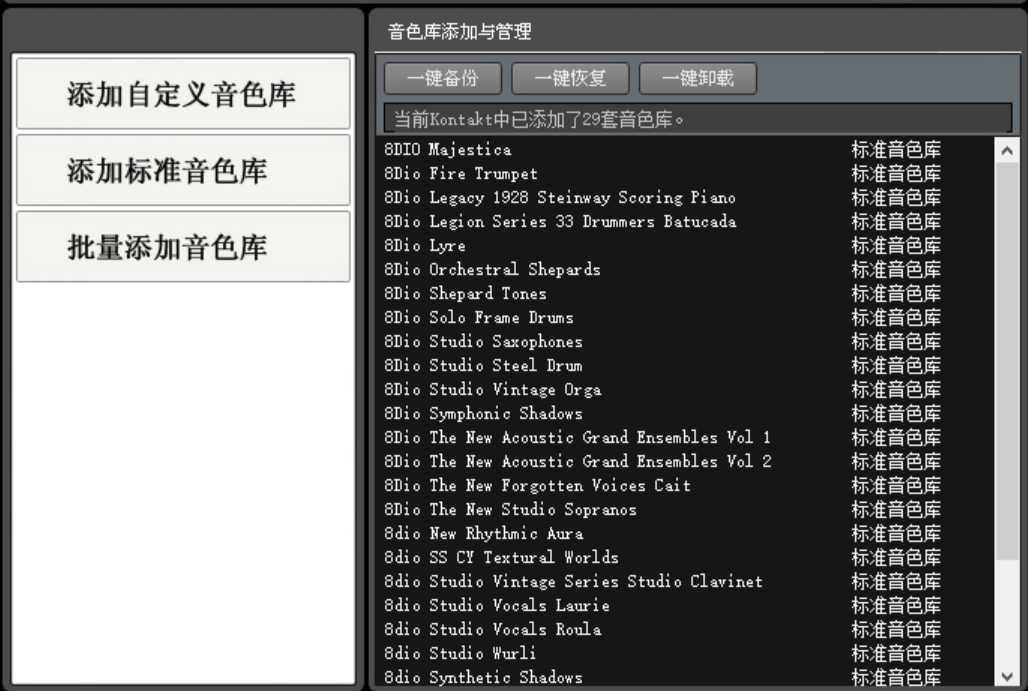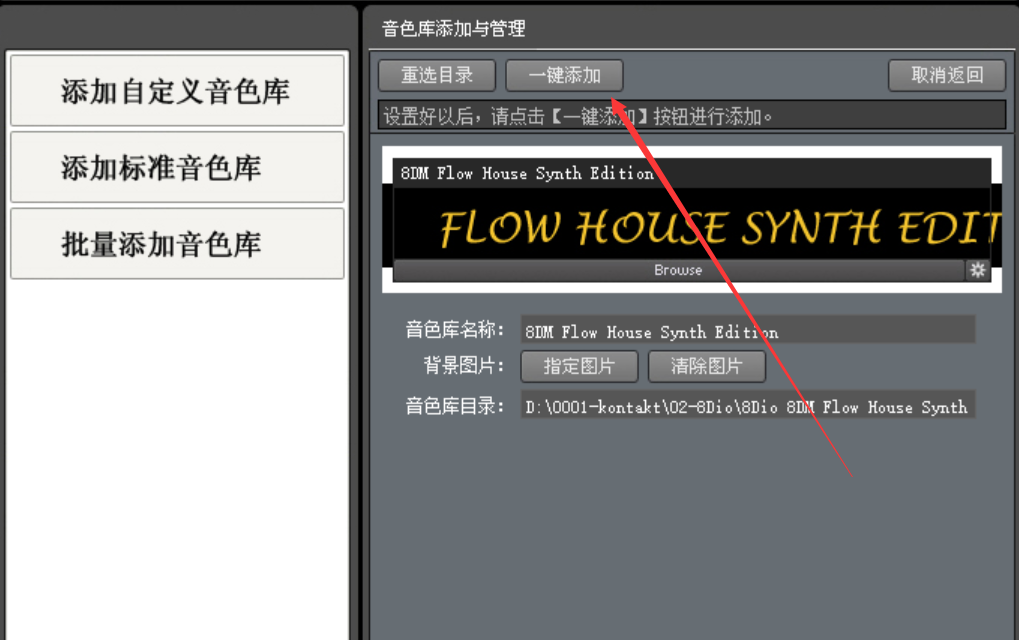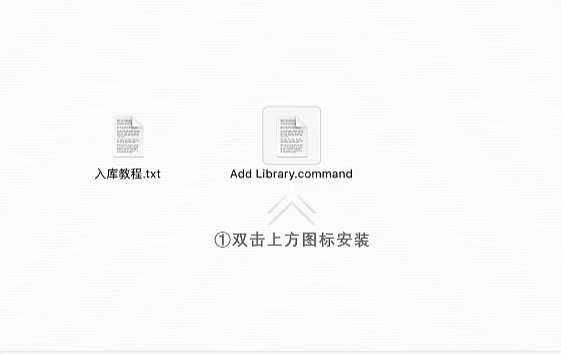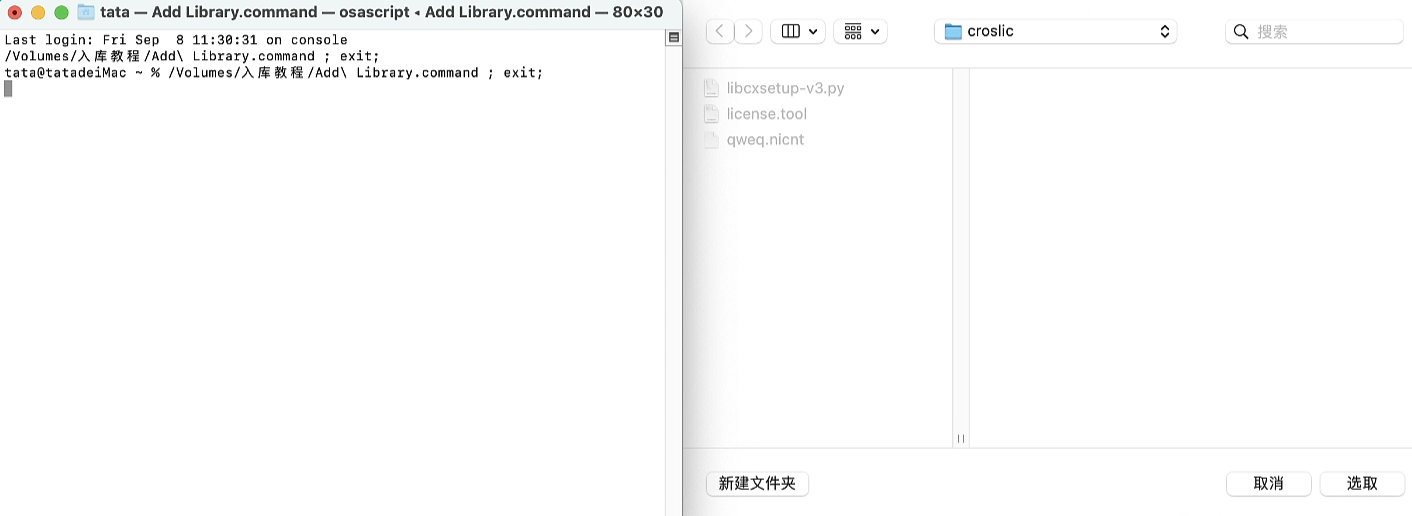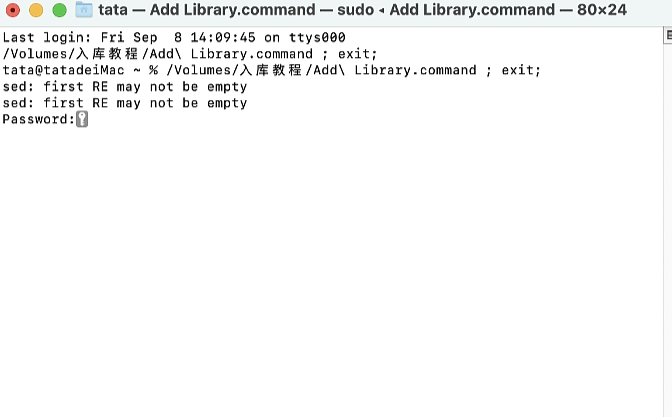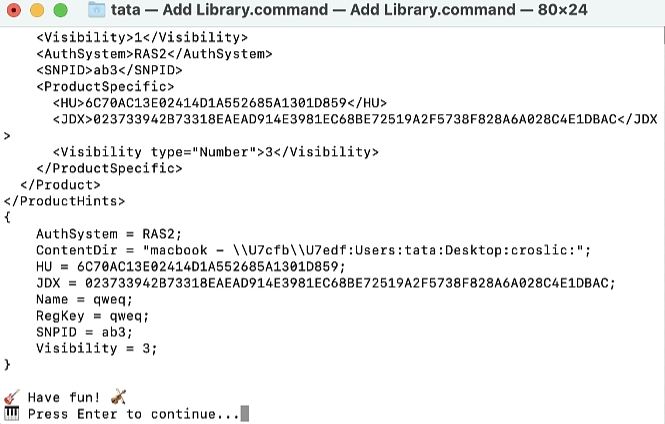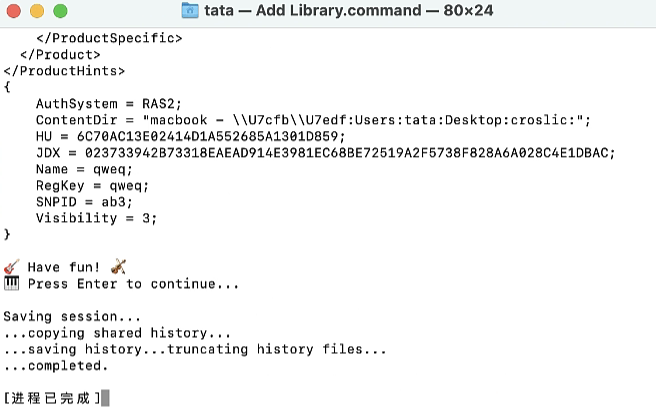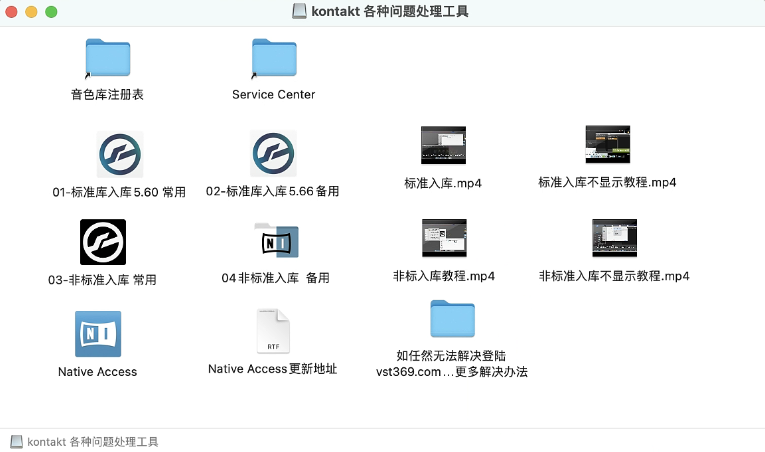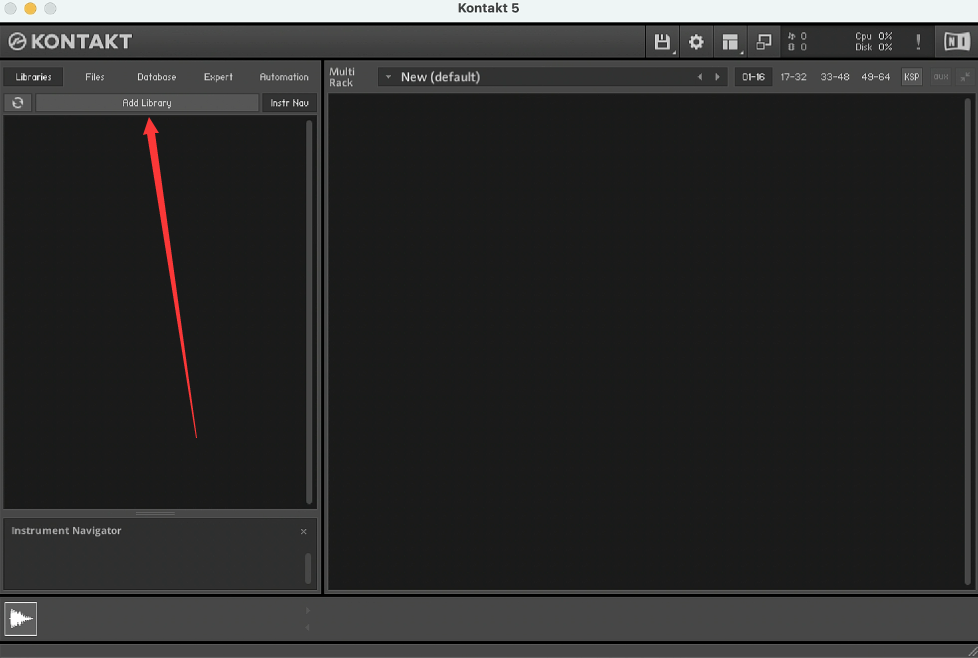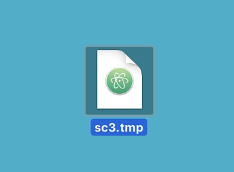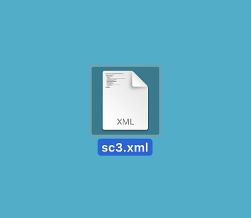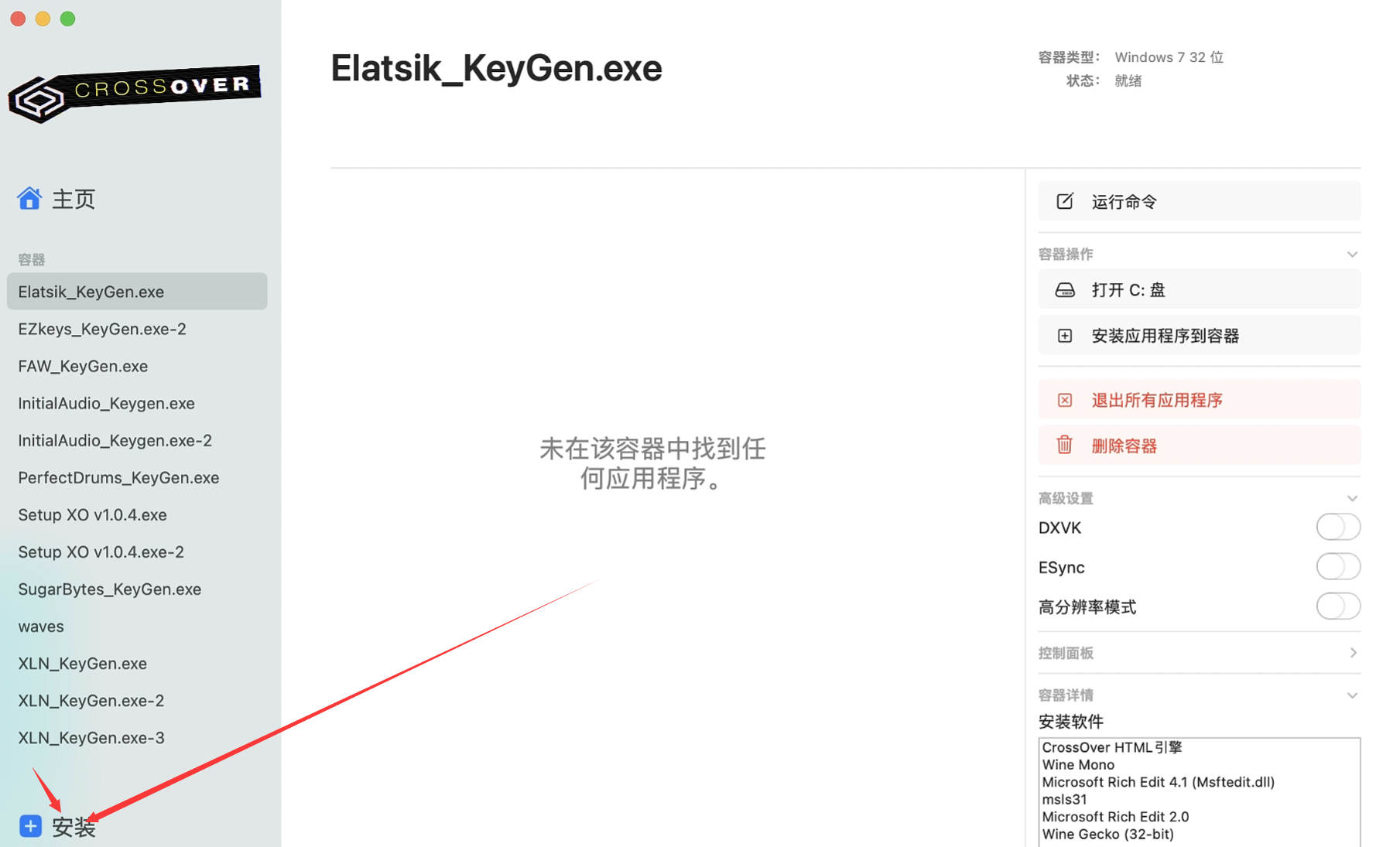1-标准音色音色库根目录带有.nicnt后缀格式文件,可以直接入库。
2-非标准音色音色库根目录不带.nicnt后缀格式文件,不能直接入库。
一、WIN系统入库工具
方法一:Setup KONTAKT Manager v1.1.7 WIN系统kontakt6版本7版本通用入库工具
使用说明:
1、下载Setup KONTAKT Manager v1.1.7入库工具,下载好双击默认安装。
2、桌面上会生成一个图标KONTAKT Manager,直接打开找到你音源存放的位置。
3、这里需要注意一下,音源必须是整理好的,有压缩包的音源都解压出来,文件夹不要有中文,文件夹不要套太多
4、选文件时候不要直接选到音源上,直接选到音源上会显示0 product(s) have been registered! 需要选到向上一个文件夹
5、举个例子:比如D盘根目录下新建了一个kontakt library文件夹,这个文件夹里放的整理好的A音源B音源…..等
6、入库完重新打开kontakt
入库选的时候选到kontakt library上,不要选到A音源上。此工具只能入库标准音源。非标音源先【制作.nicnt文件】
方法二:kontakt6版本7版本都可以用
1、下载入库工具.exe
2、下载好拖到桌面上无需安装直接运行
3、点击Add Library会弹出一个窗口找到你音源存放的位置
4、选到整个音源文件夹上,或者选到单个音源
5、入库好重启kontakt
此工具只能入库标准音源。非标音源先【制作.nicnt文件】
方法三:非标音源直接入库 Kontakt 音色库添加工具 v3.0
1、下载Kontakt 音色库添加工具 v3.0
2、下载好拖到桌面上无需安装直接运行
3、非标音源没有.nicnt文件点击添加自定义音色库选到单个音源文件夹上,点击一键添加然后重新打开kontakt
此工具可以批量添加,也可以添加标准音源
二、MAC系统入库工具
方法一:下载 一键入库工具.dmg
打开
1、双击 Add Library.command (第一次打开会提示访问本地文件夹都点允许)
2、会弹出一个终端的窗口和一个选择文件夹窗口
3、在选择窗口选到整理好的音源文件夹 点选取
4、在终端里输入开机密码 *这里密码看不到输完直接回车-如电脑没有密码先设一个*
5、然后按回车键(enter)
6、提示这样在按一下回车然后重新打开kontakt就入库成功了
此工具可以批量入库,只能入库标准音源带.nicnt的音源
方法二:下载kontakt 各种问题处理工具
1、入库前先打开NativeAccess,打开到登录界面就可以不用登录,需要到官网下载最新版本的NativeAccess
https://www.native-instruments.com/en/specials/native-access-2/
2、01和02都是康泰克5版本专门用来入库的,哪个能打开用哪个
3、点击Add Library找到音源存放位置点击open即可,然后重新打开kontakt
此工具不可以批量入库,只能入库标准音源带.nicnt的音源
常见问题,5入库重新打开kontakt不显示
1、遇到这种情况的一般桌面上会生成出一个sc3.tmp文件
2、将此文件后缀名改为.xml
3、将此文件放到 /Library/Application Support/Native Instruments/Service Center下
这里需要注意!!!前面的sc3名称也需要修改,随便修改不要重复就行,也可以直接改成你音源的名称
mac系统非标音源先【制作.nicnt文件】是最方便的方法